Externe Werkzeuge: Übersicht
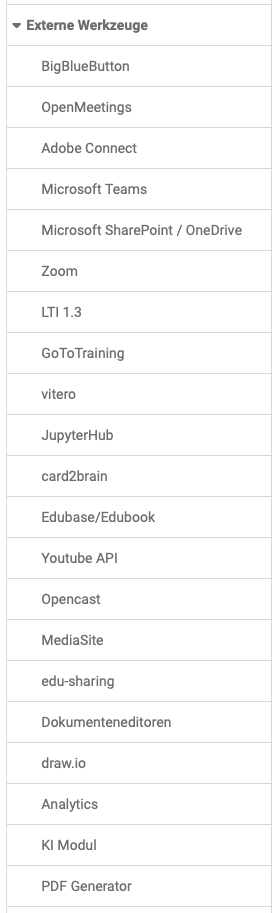
In diesem Bereich können die OpenOlat-Administrator:innen diverse externe Tools ein- und ausschalten (z.B. mehrere virtuelle Klassenzimmer) und je nach Tool bestimmte Basiseinstellungen einrichten, die systemweit gelten.
BigBlueButton
Um Webkonferenzen mit BigBlueButton in OpenOlat zu ermöglichen, muss BBB in der Administration aktiviert und konfiguriert worden sein.
Zu den Details >
Zum Seitenanfang ^
OpenMeetings
OpenMeetings ist eine Webkonferenz-Lösung.
In der OpenOlat Systemadministration können Sie das OpenMeetings-Modul konfigurieren und die Funktionalität freischalten. Geben Sie im Tab "Konfiguration" die URL des OpenMeetings-Servers ein, sowie den zuvor in OpenMeetings angelegten Benutzernamen des Webservices und das zugehörige Passwort. Speichern Sie die Daten anschließend und drücken Sie die Schaltfläche "Serververbindung testen" um die Verbindungsdaten zu überprüfen.
Wenn das Modul eingeschaltet und die Verbindungsparameter zum OpenMeetings- Server korrekt sind, können in OpenOlat an den folgenden Stellen OpenMeetings- Räume erzeugt und genutzt werden:
- In Kursen mit dem Kursbaustein OpenMeetings. Jeder Kursbaustein erzeugt einen entsprechenden Raum auf dem OpenMeetings-Server.
- In Gruppen mit dem Gruppenwerkzeug OpenMeetings. Jede Gruppe hat ihren eigenen OpenMeetings-Raum zur Verfügung der wie alle anderen Gruppenwerkzeuge verwendet werden kann.
Im Tab "Räume" erhalten Administratoren einen Überblick über die in OpenOlat angelegten OpenMeetings Räume.
Adobe Connect
Adobe Connect ist die Webkonferenzlösung aus der Adobe-Produktlinie.
Eine Aktivierung und Konfiguration kann vorgenommen werden, wenn die erforderlichen Lizenzen vorhanden sind.
Microsoft Teams
Die Aktivierung und Konfiguration kann vorgenommen werden, wenn die erforderlichen Lizenzen vorhanden sind.
Microsoft SharePoint / OneDrive
Um im OpenOlat File Hub und OpenOlat Media Center das Schreiben und Kopieren von Dateien von und nach SharePoint und OneDrive zu ermöglichen, müssen diese beiden Tools aktiviert werden. (Sie können einzeln aktiviert werden.)
Voraussetzung ist, dass die erforderlichen Lizenzen vorhanden sind.
Zu den Details >
Zum Seitenanfang ^
Zoom
Um Zoom Meetings in OpenOlat zu ermöglichen, muss Zoom in der Administration aktiviert und konfiguriert worden sein.
Zu den Details >
Zum Seitenanfang ^
LTI 1.3
Hier kann LTI 1.3 aktiviert und näher konfiguriert werden. So können z.B. externe LTI Plattformen und Tools verbunden werden.
Zu den Details >
Zum Seitenanfang ^
GoToTraining
GoToTraining ist eine virtuelle Schulungsplattform.
Eine Aktivierung und Konfiguration kann vorgenommen werden, wenn die erforderlichen Lizenzen vorhanden sind.
Website GoToTraining >
Zum Seitenanfang ^
vitero
Vitero ist ein Werkzeug zur Durchführung von Webkonferenzen bzw. Online-Meetings.
Um die vitero Anbindung nutzen zu können müssen Sie über eine vitero Lizenz verfügen und in der Administrationsumgebung folgende Einstellungen vornehmen:
Es muss eine gültige vitero Lizenz vorhanden sein und in der Administrationsumgebung die Zugangsdaten für das Web Service API eingetragen werden.
Unter "Zeitzone OLAT Server" können Sie die Zeitzone Ihres OLAT Systems einstellen. Dies ist notwendig um die Zeiten der Termine mit dem vitero System abzugleichen.
Die folgenden Angaben erhalten Sie von Ihrem vitero oder OLAT Administrator: "URL vitero Server", "Web Service Benutzername", "Web Service Passwort" und "Kundenidentifikator".
Nach erfolgter Eingabe wählen Sie die Schaltfläche "Serververbindung testen" um die Konfiguration und die Verbindung zum vitero Server zu prüfen. Danach können Sie die Konfiguration speichern und vitero in Ihren in Ihren Kursen nutzen.
Bitte beachten Sie, dass für die OpenOlat Anbindung auf dem vitero Server automatisch Benutzerkonten eingerichtet werden. Allfällige bereits bestehende Benutzerkonten und Termine werden nicht berücksichtigt.
Website vitero >
Zum Seitenanfang ^
JupyterHub
JupyterHub dient der Bereitstellung von Jupyter-Images für Lernende.
Benutzerhandbuch: Kursbaustein JupyterHub >
Zum Seitenanfang ^
card2brain
card2brain ist eine Software für das Lernen mit einem Lernkartei-System.
Eine Aktivierung und Konfiguration kann vorgenommen werden, wenn die erforderlichen Lizenzen vorhanden sind.
Website card2brain >
Zum Seitenanfang ^
Edubase/Edubook
Edubase ist eine E-Book-Plattform.
Eine Aktivierung und Konfiguration kann vorgenommen werden, wenn die erforderlichen Lizenzen vorhanden sind.
Website Edubase >
Zum Seitenanfang ^
YouTube API
Eingabe, Entfernung oder Prüfen des API Schlüssels.
Opencast
Opencast ist eine Open Source Software zur Planung, Aufzeichnung und Veröffentlichung audiovisueller Lerninhalte, insbesondere für die Aufzeichnung und Distribution von Lehrveranstaltungen.
Nach der Aktivierung können die API-, LTI-Konfiguration vorgenommen werden. Auch BigBlueButton-Recordings aus OpenOlat können verwendet werden.
MediaSite
Aktivierung von MediaSite. MediaSite ist eine automatisierte Videoplattform für Videoaufzeichnung, Videomanagement und Untertitelung. Das OpenOlat Mediasite-Modul ermöglicht es Ihnen, MediaSite-Inhalte als Einzelpräsentation, Kanal oder Modul in Kurse zu integrieren.
Dokumentation zu MediaSite >
Zum Seitenanfang ^
edu-sharing
Edu-sharing ist eine Software, um Lernplattformen miteinander zu vernetzen, um Lerninhalte, Metadaten und Tools auszutauschen und in einer Bildungscloud auffindbar und in allen angeschlossenen Systemen nutzbar zu machen. In der Administration kann das Modul generell aktiviert und die Nutzung von edu- sharing als Kursbaustein freigeschaltet werden.
Die Konfiguration erfolgt in vier Schritten:
1. Konfigurationswerte eingeben und speichern.
2. Schlüssel generieren und speichern.
3. Öffentlicher Schlüssel des edu-sharing Repository importieren und
speichern.
4. In edu-sharing: OpenOlat als Applikation anbinden. URL mit Metadaten:
https://your.openolat.domain/olat/edusharing/metadata
Website edu-sharing >
Zum Seitenanfang ^
Dokumenteneditoren
Zur Bearbeitung von Office-Dokumenten können in OpenOlat verschiedene Tools verwendet werden:
- ONLYOFFICE
- Microsoft Office
Voraussetzung ist jeweils, dass die erforderlichen Lizenzen vorhanden sind.
draw.io
draw.io ist ein Online-Werkzeug zur Erstellung von Diagrammen, das in OpenOlat in vielen Stellen eingesetzt werden kann, z.B. in Projekten, im Portfolio, im Kursbaustein "Datei", im Media Center bzw. an vielen Stellen an denen neue Dokumente erstellt werden können. In draw.io können auch mehrere Personen kooperativ an einem Diagramm arbeiten. Um draw.io zu nutzen, muss die Funktion in der Administration eingerichtet werden.
Website draw.io >
Zum Seitenanfang ^
Analytics
Hier besteht die Möglichkeit, externe Analyse Services zu aktivieren, wie z.B. Google Analytics.
KI Modul
Hier aktiveren und konfigurieren Sie die Werkzeuge der Künstlichen Intelligenz, die in OpenOlat eingebunden werden können.
PDF Generator
In OpenOlat können an verschiedenen Orten PDFs erzeugt werden, z.B. Zertifikate, Testresultate, Mitgliederlisten oder ähnliches. Diese Funktionen stehen nur zur Verfügung, wenn ein PDF-Service konfiguriert ist.
Gotenberg (empfohlen)
Gotenberg ist ein PDF Generator der auf Google Chrome oder Chromium basiert und es ist Docker basiert.
Mehr Informationen über Gotenberg befinden sich auf Gotenberg und GitHub.
Wie Sie den Gotenberg PDF-Service installieren und konfigurieren erfahren Sie im Installationshandbuch.
Athena PDF (veraltet)
AthenaPDF ist ein PDF Generator der auf Electron und Docker basiert. Diese Implementation benutzt den Micro Service Variant.
Mehr Informationen zu AthenaPDF finden Sie unter GitHub.
Wie Sie den AthenaPDF-Service installieren und konfigurieren erfahren Sie im Installationshandbuch.